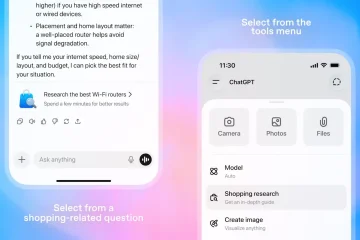Jeśli chcesz dowiedzieć się, jak podłączyć PlayStation 4 do laptopa za pomocą złącza HDMI, ważne jest, aby zrozumieć, jak działają porty HDMI. W chwili pisania tego tekstu prawie wszystkie laptopy są wyposażone w port HDMI-OUT, który wysyła wideo do monitora lub telewizora. PS4 wykorzystuje również wyjście HDMI-OUT. Ponieważ oba urządzenia wysyłają wideo, prosty kabel HDMI-HDMI nie umożliwia wyświetlania rozgrywki z PS4 na ekranie laptopa. Aby móc odbierać sygnał wideo, jedno urządzenie musi mieć wejście HDMI.
Aby stworzyć rzeczywiście działającą konfigurację, musisz użyć sprzętu lub oprogramowania zaprojektowanego do odbioru sygnału z PS4. W tym przewodniku opisano jedyne dostępne w pełni dokładne i obsługiwane metody, w tym użycie karty przechwytującej z wejściem HDMI i oficjalną aplikacją Sony Remote Play.
Wielu użytkowników próbuje podłączyć PS4 do laptopa za pomocą kabla HDMI, ale laptop nic nie wyświetla. To jest normalne. Oba porty są HDMI-OUT i nie mogą się ze sobą komunikować. Kable HDMI nie mogą samodzielnie konwertować sygnału wyjściowego na sygnał wejściowy.
Aby rozwiązać ten problem, potrzebne jest urządzenie HDMI-IN lub opcja strumieniowego przesyłania oprogramowania firmy Sony.
Jedyne skuteczne metody używania laptopa jako wyświetlacza PS4
Możesz podłączyć konsolę PS4 do laptopa, korzystając z jednej z następujących w pełni obsługiwanych metod:
Użyj karty przechwytującej z wejściem HDMI-IN (Elgato, AverMedia i podobne) Użyj oprogramowania Sony Remote Play do strumieniowego przesyłania wideo z PS4 do laptopa Użyj rzadkiego modelu laptopa wyposażonego w rzeczywisty port HDMI-IN
Metoda karty przechwytującej jest najbliższa prawdziwemu „połączeniu HDMI”, podczas gdy gra zdalna oferuje najłatwiejszą konfigurację.
Metoda 1: Podłącz PS4 do laptopa za pomocą karty przechwytującej
Karta przechwytująca działa jak port HDMI-IN, którego nie ma Twój laptop. PS4 wysyła wideo do karty przechwytującej przez HDMI, a karta przechwytująca wysyła przetworzone wideo do laptopa przez USB.
Co jest potrzebne
Konsola PS4 Kabel HDMI Karta przechwytująca USB z wejściem HDMI (Elgato HD60 S, AverMedia Live Gamer Mini itp.) Laptop z systemem Windows lub macOS z portem USB 3.0 OBS Studio lub oprogramowanie towarzyszące karcie przechwytującej
Jak podłączyć PS4 do laptopa za pomocą aplikacji przechwytującej Karta
Podłącz kabel HDMI PS4 do portu HDMI-IN karty przechwytującej. Podłącz kartę przechwytującą do laptopa za pomocą dołączonego kabla USB. Zainstaluj OBS Studio lub oficjalne oprogramowanie karty przechwytującej. Otwórz oprogramowanie i wybierz kartę przechwytującą jako wejście wideo. Włącz PS4 i poczekaj, aż pojawi się okno podglądu.
Twój laptop wyświetla teraz rozgrywkę z PS4 za pośrednictwem karty przechwytującej. Ta metoda sprawdza się w przypadku nagrywania, przesyłania strumieniowego i ogólnej rozgrywki.
Metoda 2: Podłącz PS4 do laptopa za pomocą Sony Remote Play
Remote Play to oficjalna aplikacja Sony PlayStation, która przesyła strumieniowo rozgrywkę z PS4 do laptopa przez Wi-Fi. Jest to najłatwiejsza metoda i nie wymaga żadnego specjalnego sprzętu.
Czego potrzebujesz
Konsola PS4 zaktualizowana do najnowszego oprogramowania sprzętowego Laptop z systemem Windows lub macOS Kontroler DualShock 4 z kablem USB lub Bluetooth Silna domowa sieć Wi-Fi
Jak korzystać z Gry zdalnej
Pobierz grę zdalną z oficjalnej witryny firmy Sony. 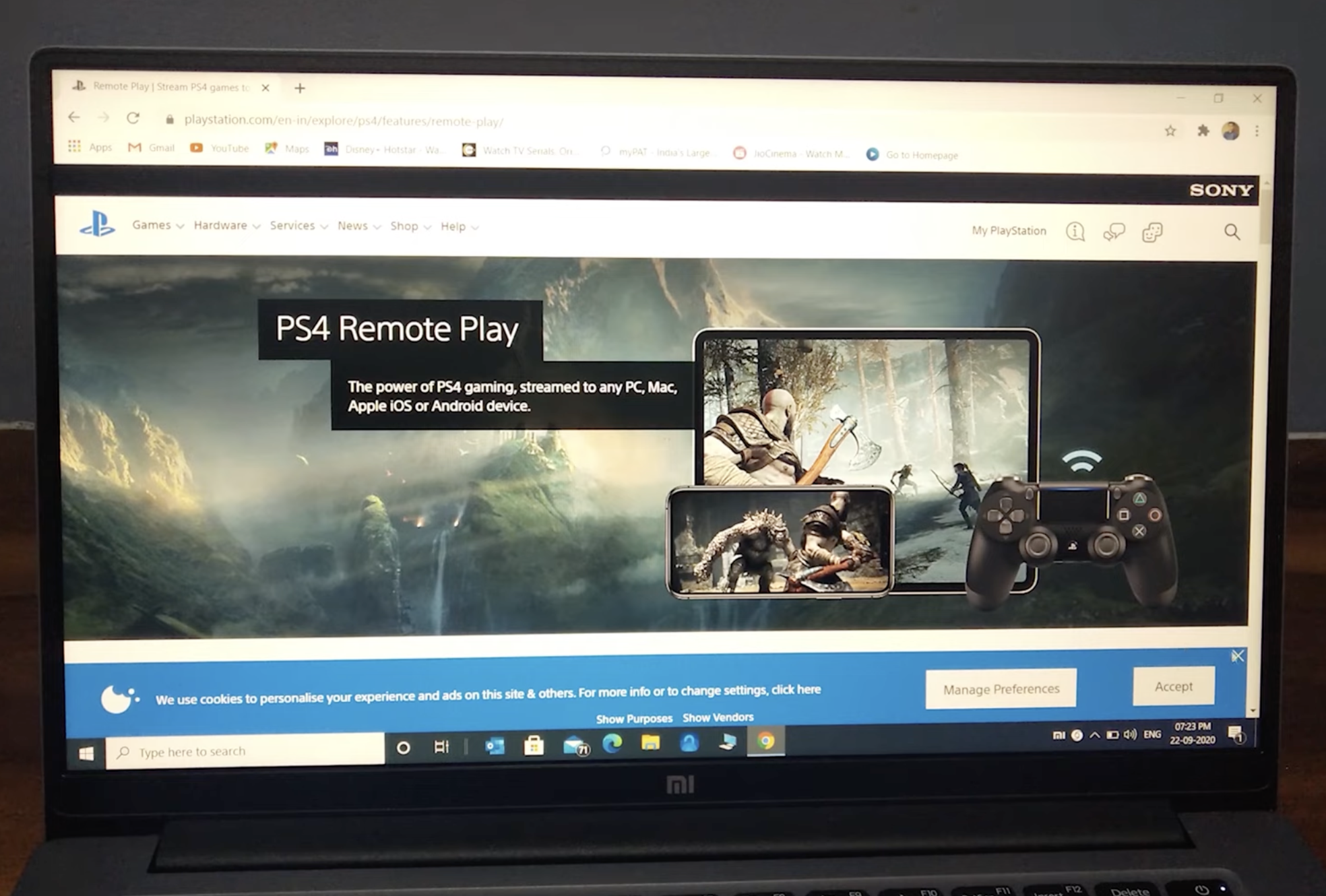 Zainstaluj i uruchom aplikację na swoim laptopie.
Zainstaluj i uruchom aplikację na swoim laptopie. 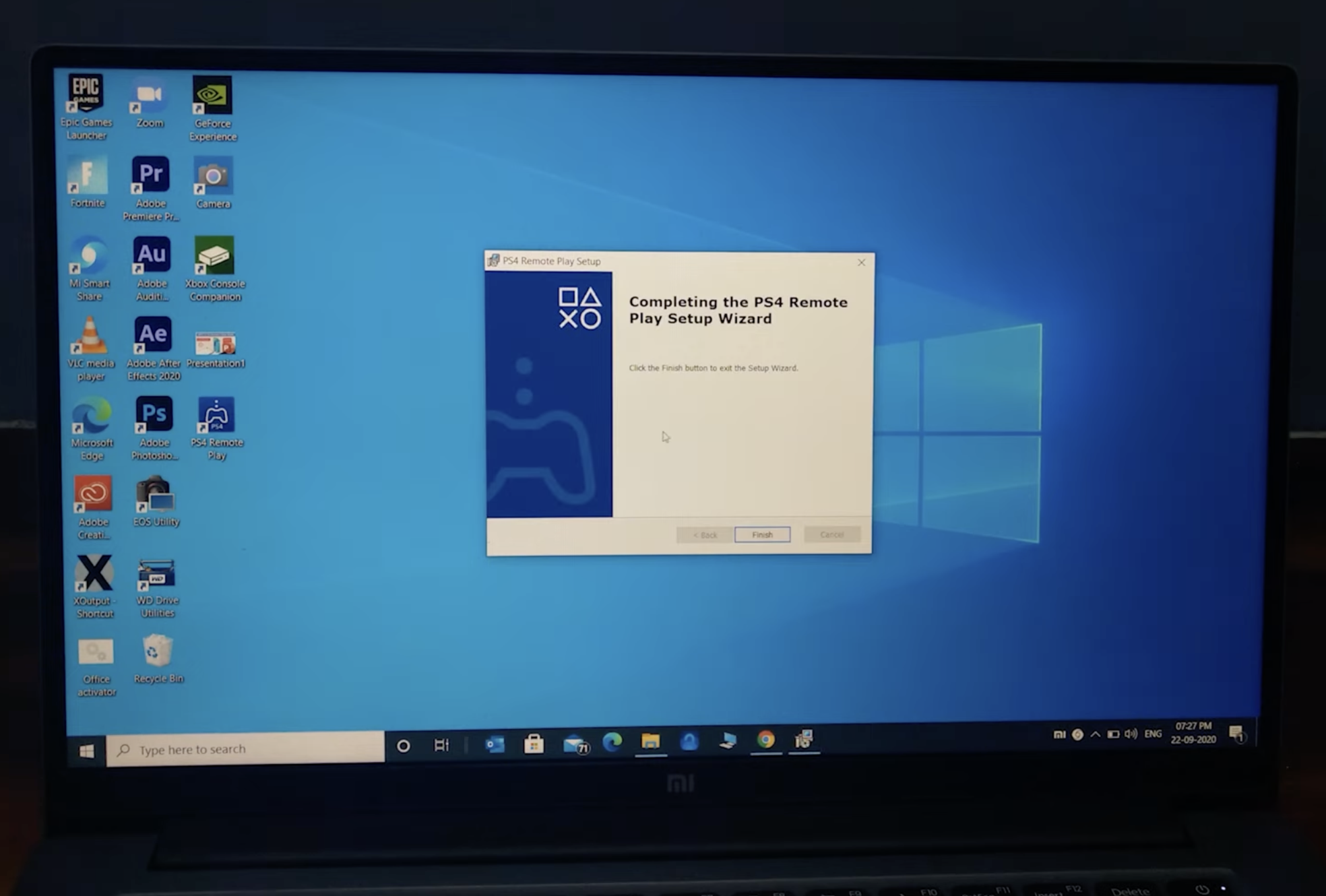
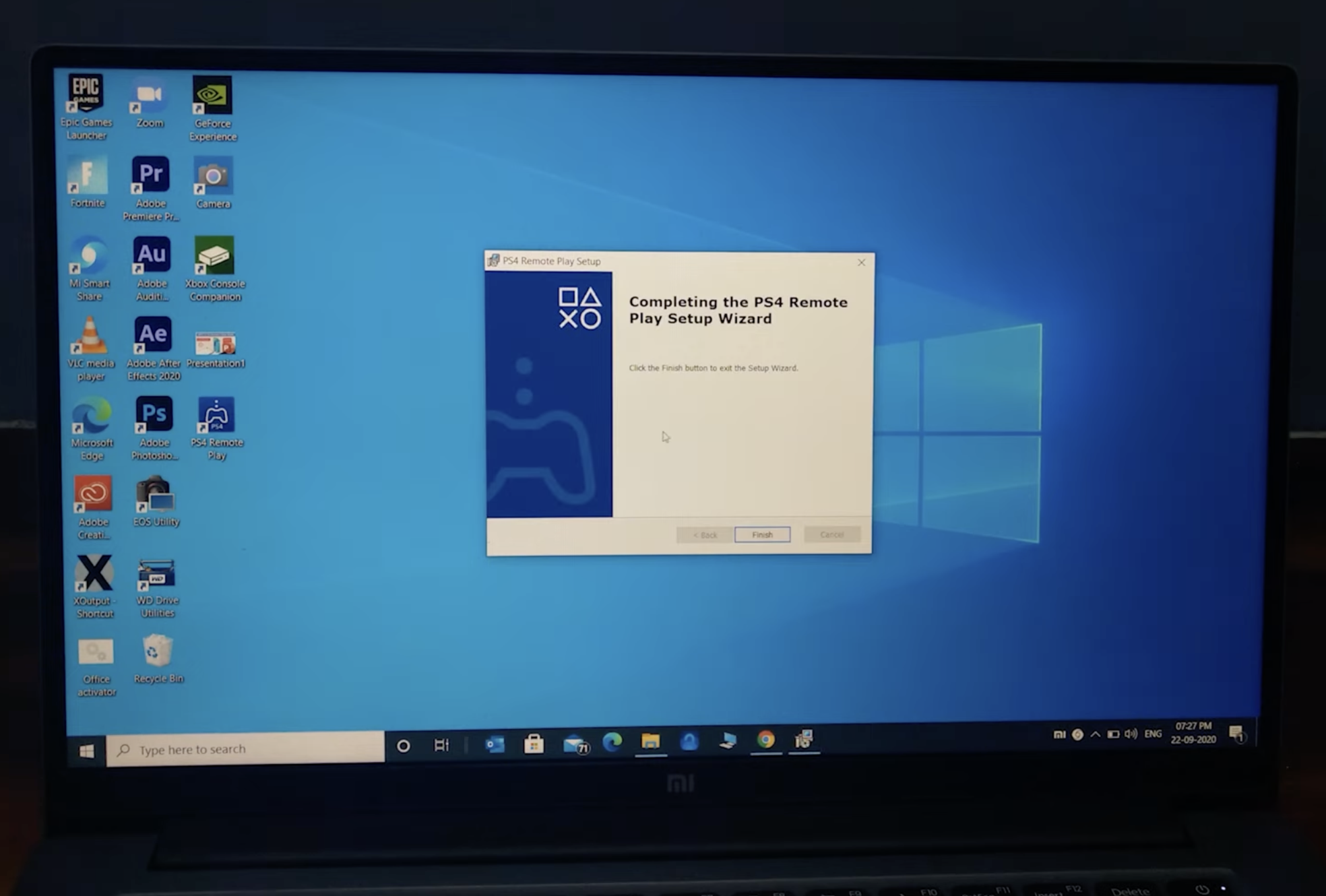 Zaloguj się na swoje konto PlayStation Network.
Zaloguj się na swoje konto PlayStation Network. 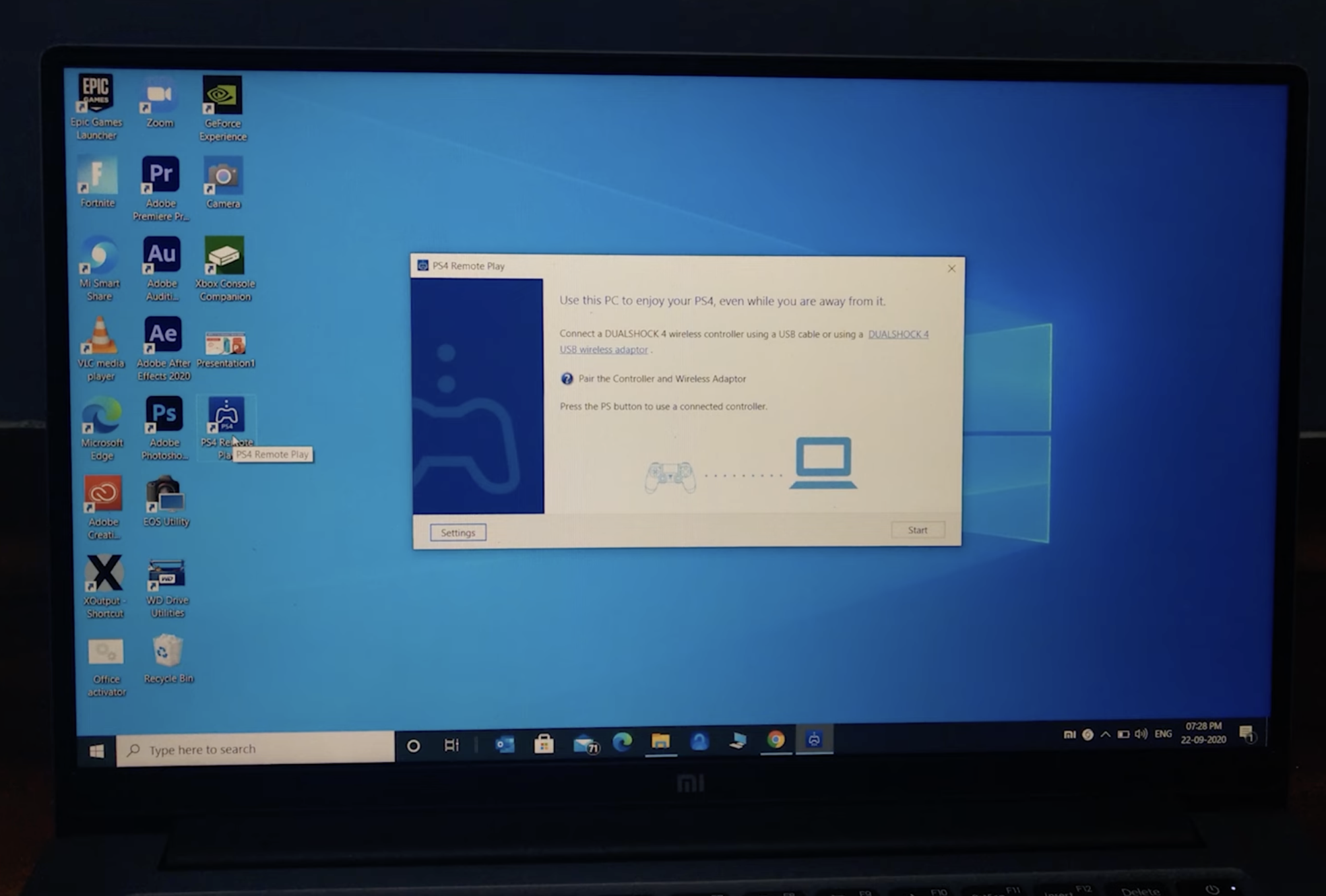
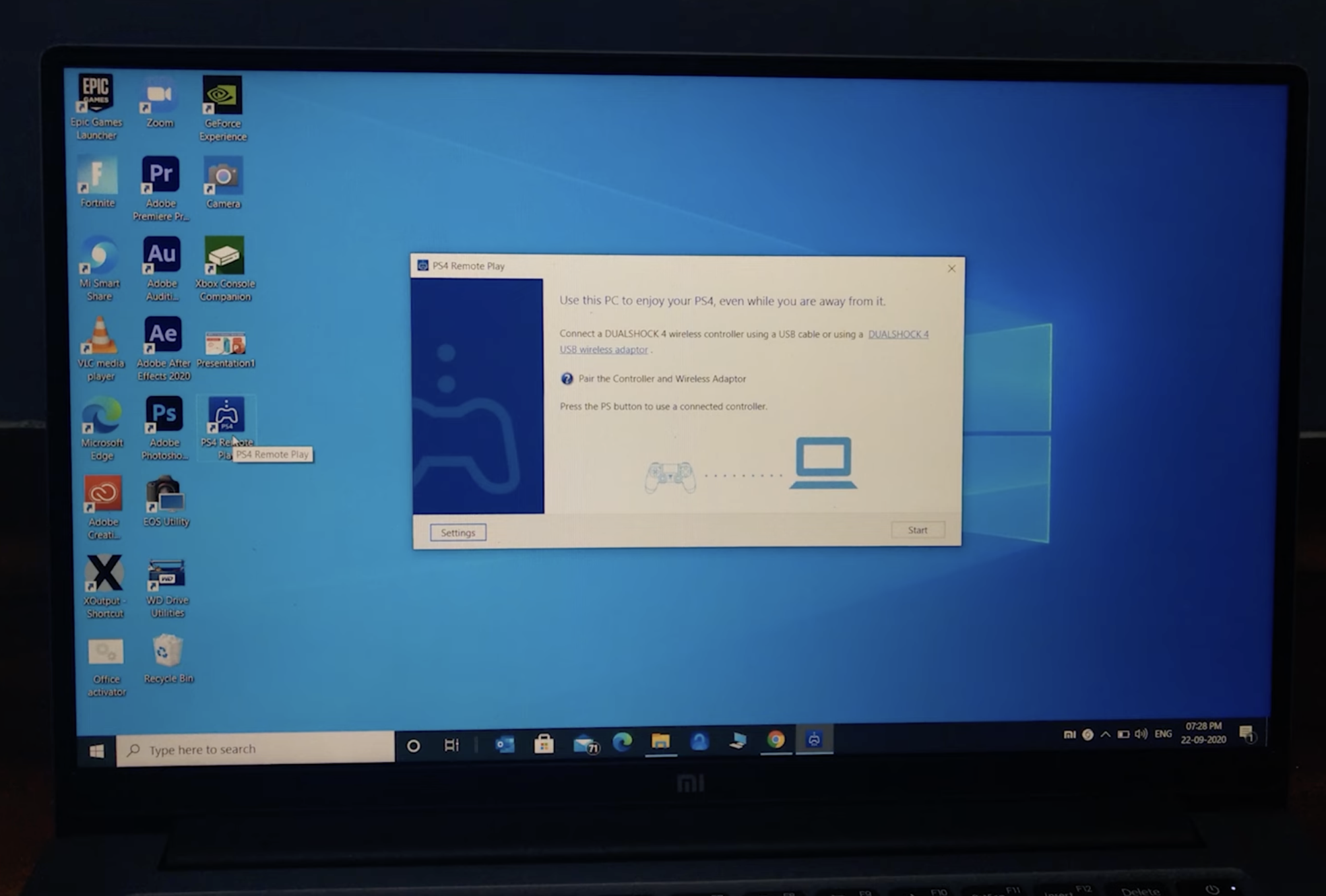 Podłącz kontroler do laptopa. Włącz PS4 i wybierz „Start”.
Podłącz kontroler do laptopa. Włącz PS4 i wybierz „Start”.
Gra zdalna wyświetli ekran PS4 w oknie aplikacji i będzie przesyłać strumieniowo rozgrywkę do laptopa.
Metoda 3: Użyj laptopa z wejściem HDMI (bardzo rzadko)
Niewielka liczba wysokiej klasy laptopów do gier, takich jak starsze modele Alienware, jest wyposażona w złącze HDMI. Jeśli Twój laptop obsługuje HDMI-IN, możesz podłączyć PS4 bezpośrednio za pomocą kabla HDMI.
Znajdź port HDMI-IN w swoim laptopie. Podłącz kabel HDMI PS4 do portu HDMI-IN. Przełącz tryb źródła wideo laptopa (zwykle za pomocą klawiszy funkcyjnych).
Ta metoda działa tylko wtedy, gdy Twój laptop ma wejście HDMI-IN, a większość nie.
Wybór najlepszej metody
Karta przechwytująca: Najlepsza pod względem dokładności HDMI, najniższego opóźnienia i nagrywania. Gra zdalna: najlepsza pod względem łatwości obsługi i konfiguracji budżetu. Laptop HDMI-IN: działa tylko w rzadkich modelach.
Twój wybór zależy od sprzętu, budżetu i sposobu, w jaki planujesz używać konsoli PS4 na laptopie.
Rozwiązywanie typowych problemów
Laptop wyświetla czarny ekran po podłączeniu PS4 ➝ Dzieje się tak, gdy oba urządzenia korzystają z HDMI-OUT; przełącz się na kartę przechwytującą lub grę zdalną. Nie wykryto karty przechwytującej ➝ Wypróbuj inny port USB 3.0, zainstaluj ponownie sterowniki lub uruchom ponownie OBS Studio. Duże opóźnienia podczas korzystania z Gry zdalnej ➝ Zbliż się do routera, użyj Ethernetu dla PS4 lub przełącz się na pasmo Wi-Fi 5 GHz. Brak dźwięku na podglądzie karty przechwytującej ➝ Włącz monitorowanie dźwięku w OBS lub oprogramowaniu karty przechwytującej. Gra zdalna nie może znaleźć PS4 ➝ Upewnij się, że PS4 i laptop są w tej samej sieci i włącz opcję „Włącz grę zdalną” w Ustawieniach. Kontroler nie odpowiada w grze zdalnej ➝ Podłącz ponownie przez USB lub ponownie sparuj przez Bluetooth. Obraz nie jest wyświetlany na rzadkim laptopie ze złączem HDMI-IN ➝ Upewnij się, że port jest rzeczywiście HDMI-IN i przełącz tryb wejściowy laptopa za pomocą klawiszy funkcyjnych.
Wskazówki
Użyj karty przechwytującej USB 3.0, aby uzyskać płynniejszy obraz i mniejsze opóźnienia. Jeśli to możliwe, podłącz PS4 do routera za pomocą sieci Ethernet, aby uzyskać bardziej stabilne połączenie Remote Play. Zamknij aplikacje działające w tle podczas korzystania z Gry zdalnej, aby poprawić wydajność. Użyj sieci Wi-Fi 5 GHz, aby zmniejszyć opóźnienia i poprawić jakość strumienia. Przed rozpoczęciem zaktualizuj konsolę PS4, sterowniki karty przechwytującej i OBS Studio. Umieść laptopa blisko routera, aby uzyskać najlepszą przepustowość sieci bezprzewodowej. Jeśli planujesz nagrywać rozgrywkę, skonfiguruj sceny OBS przed podłączeniem PS4.
FAQ
Czy mogę użyć normalnego kabla HDMI, aby podłączyć konsolę PS4 do laptopa?
Nie. Obydwa urządzenia korzystają z wyjścia HDMI-OUT, więc laptop nie może odbierać obrazu.
Czy każdy laptop jest wyposażony w wejście HDMI?
Tylko kilka starszych laptopów do gier (np. niektóre modele Alienware) ma wejście HDMI-IN. Większość laptopów jej nie obsługuje.
Czy wymagana jest karta przechwytująca?
Jest ona wymagana, jeśli chcesz mieć prawdziwe połączenie oparte na HDMI. W przeciwnym razie musisz skorzystać z Gry zdalnej.
Czy Gra zdalna jest bezpłatna?
Tak, Sony udostępnia ją bezpłatnie dla systemów Windows i macOS.
Czy Gra zdalna będzie działać bez Internetu?
Tak, pod warunkiem, że PS4 i laptop są w tej samej lokalnej sieci Wi-Fi.
Czy mogę korzystać z Gry zdalnej przy słabym sygnale Wi-Fi?
Będzie działać, ale wideo jakość i reakcja na wprowadzane dane mogą ulec pogorszeniu.
Czy mogę używać Chromebooka do Gry zdalnej na PS4?
Nie. Gra zdalna obsługuje tylko systemy Windows i macOS.
Podsumowanie
Nie można używać samego kabla HDMI, ponieważ zarówno konsola PS4, jak i laptop wysyłają tylko wideo. Karta przechwytująca z wejściem HDMI-IN zapewnia obraz najbardziej zbliżony do prawdziwego połączenia HDMI. Sony Remote Play to najprostsza metoda, która działa przez Wi-Fi bez dodatkowego sprzętu. Niewielka liczba laptopów jest wyposażona w prawdziwe złącze HDMI-IN; tylko te mogą bezpośrednio akceptować wideo PS4. Wybór właściwej metody zależy od budżetu, celów i dostępnego sprzętu.
Wnioski
Nauka podłączania konsoli PS4 do laptopa za pomocą złącza HDMI wymaga zrozumienia, że laptopy nie mogą bezpośrednio akceptować sygnałów wideo HDMI. Korzystając z karty przechwytującej, Sony Remote Play lub rzadkiego laptopa ze złączem HDMI-IN, możesz niezawodnie wyświetlać na swoim laptopie rozgrywkę z PS4 z wysoką jakością. Te w pełni dokładne metody zapewniają kompatybilność i najlepszą możliwą jakość w momencie pisania.